Seznam nejlepších rekordérů MOV kompatibilních s počítači se systémy Windows a Mac
Soubory MOV jsou produkovány QuickTime Movie. Obecně řečeno, všechna zařízení Apple produkují tento typ přípony souboru. Při porovnání tohoto souboru s MP4 jsou oba ztrátové, to znamená, že formát je komprimovaný a ořezaný, což má za následek menší velikost souboru. Což je výhodné pro většinu zařízení. Kromě toho tuto příponu souboru podporuje několik přehrávačů videa. Některé z nich jsou iTunes, QuickTime, VLC, Elmedia Player a Windows Media Player. Vzhledem k dostupnosti a vysoké kvalitě výstupu videa v tomto formátu možná budete chtít zvážit možnost mít jeden místo jiných formátů. Mezitím, pokud chcete získat i tyto soubory, zde jsou některé z nejlepších .mov rekordéry.
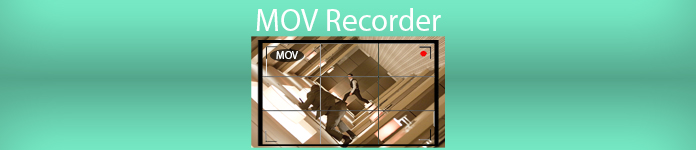
Část 1. Rekordér obrazovky FVC - nejlepší rekordér MOV pro váš počítač
Charakteristická funkce: Tento nástroj je vyroben speciálně pro dokonalost. Kvalita obrazu a zvuku je bezeztrátová.
Při nahrávání zamkněte okno a dělejte věci, které potřebujete. Tato úžasná aplikace vás může vést k zaznamenání určitého okna, aniž by vás obtěžovaly ostatní úkoly. Kromě toho se vyznačuje pokročilou technologií kódování v reálném čase, která vytváří obraz a zvuk v kvalitě HD. Kromě toho jsou zachycená videa WMV, MOV a TS, GIF a MP4. Vyzkoušejte FVC Screen Recorder a vytvořte nyní živá videa! Mezitím je zde použití tohoto nástroje.
Krok 1. Přejděte na oficiální web FVC Screen Recorder. Klikněte na tlačítko Stáhnout a poté spusťte aplikaci.
Stažení zdarmaPro Windows 7 nebo novějšíBezpečné stahování
Stažení zdarmaPro MacOS 10.7 nebo novějšíBezpečné stahování
Krok 2. Na hlavním rozhraní vyberte Videorekordér režim a zobrazí se rozhraní pro nahrávání videa. Změňte velikost rámečku a upravte oblast, kterou budete nahrávat.

Krok 3. Hit na REC tlačítko pro zahájení nahrávání.
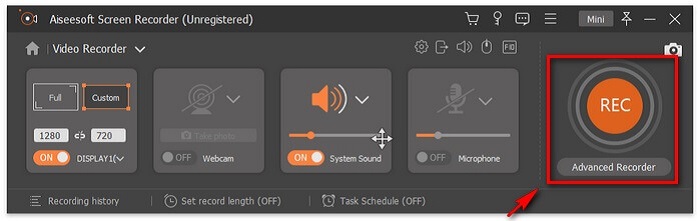
Krok 4. Po nahrávání zaškrtněte Náměstí tlačítko pro jeho zastavení.

Krok 5. Po kliknutí na tlačítko stop se vám zobrazí další okno, kde si můžete vybrat mezi uložením souboru nebo jeho opětovným nahráním.
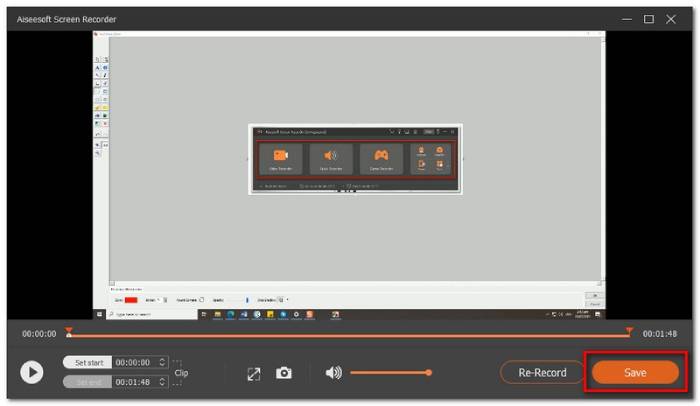
Chcete -li zkontrolovat náhled, klikněte na Historii záznamů a odtud můžete záznam přehrát.
Část 2. Další 4 nejlepší bezplatné rekordéry MOV
1. FVC Free Screen Recorder
Charakteristická funkce:
Pokud hledáte praktičtější nástroj, můžete to považovat za jednu ze svých možností. FVC Free Screen Recorder je jednou z nejlepších alternativ, které můžete zvážit. Ve skutečnosti se k jeho používání nemusíte registrovat. Je to také nástroj, který po uložení vytváří soubory MOV. Poté můžete přizpůsobit velikost obrazovky, nastavení a dokonce i upravit záznam. Nástroj je velmi plynulý a intuitivní. Ani začátečník si s jeho používáním nedělá potíže. Plus kroky dál jak nahrávat video v .mov na pc jsou velmi snadné. Zjistěte, jak níže.
Krok 1. Návštěva Záznamník obrazovky FVC zdarma Oficiální stránka.
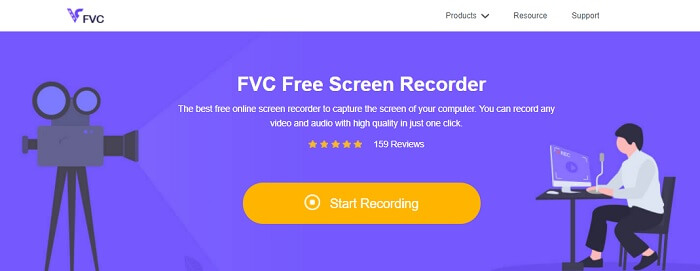
Krok 2. Spusťte aplikaci a povolte potřebná oprávnění.

Krok 3. Upravte zaznamenávanou oblast. Začněte nahrávat kliknutím na REC knoflík. Poté začne nahrávání.

Krok 4. Až budete hotovi, nahrávání ukončíte kliknutím na modré čtvercové tlačítko.

Krok 5.Chcete -li zobrazit záznam, podívejte se na seznam uprostřed rozhraní plovoucí lišty.

Klady
- Bezztrátový výstup v kvalitě zvuku.
- Nastavitelný bitrate.
- Nastavitelná snímková frekvence.
Nevýhody
- Žádná funkce zamykacího okna.
- Žádná funkce pro úpravu videa.
2. ScreenFlow
ScreenFlow je software pro editaci vysílání obrazovky speciálně navržený pro operační systémy macOS. To vám umožní zachytit obrazovku počítače spolu se zvukem. Nejnovější verze nástroje obsahuje podporu pro iPhone, iPad touch nebo iPad. Ve skutečnosti web Mac Word Web věnovaný hodnocení nejlepšího softwaru, označil Screen Flow jako volbu editora a obdržel za to ocenění. Pokud vás tedy zajímá, zda je to nástroj, který je třeba zvážit, ano, je to jeden z nejlepších!
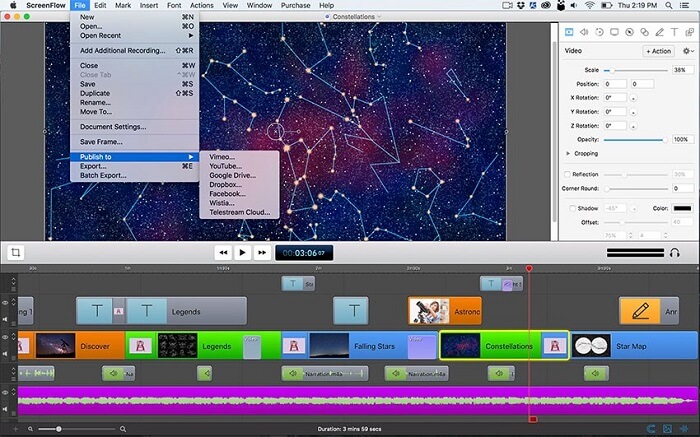
Klady
- Nástroj pro více úkolů.
- Přizpůsobitelná knihovna titulů a zvukový filtr.
- Přímo publikovat na platformách sociálních médií.
Nevýhody
- Placená aplikace.
3. OBS Studio
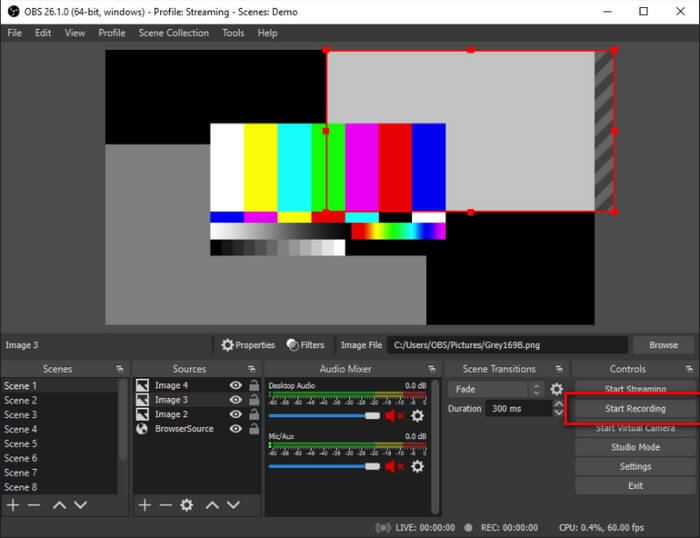
Naší další alternativou je OBS studio. Lze s jistotou říci, že toto je jeden z nejpopulárnějších. Hlavně pro hráče. Důvodem je schopnost nástroje provádět více úloh najednou. Je velmi užitečné pro živé streamery a tvůrce video tutoriálů, protože může nahrávat obrazovku a zvuk současně. To je bez obav o video výstup. Bez ohledu na to, pokud provádíte více úkolů, bude výsledek uspokojivý. Za pokus to stojí.
Klady
- Nástroj pro streamování a záznam.
- Může nahrávat při zrcadlení mezi zařízeními.
- Bezztrátový výstup v kvalitě videa.
Nevýhody
- Placená aplikace.
- Komplikované použití.
- Ne pro začátečníky.
4. Ezvid
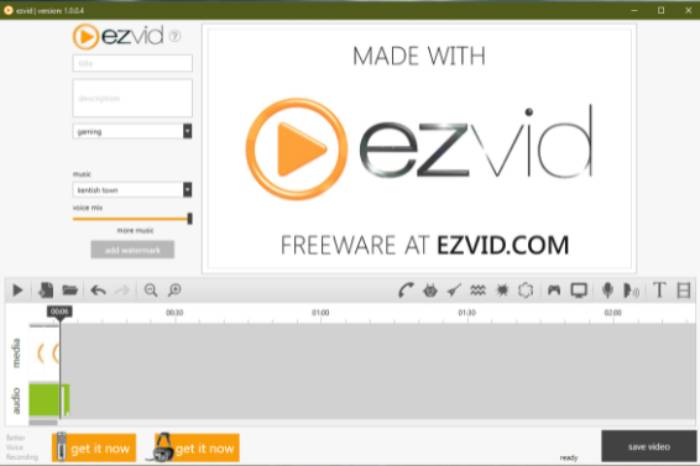
Nakonec tu máme Ezvid. Společnost se sídlem v Los Angeles, která poskytuje jedny z nejlepších softwarů přes web. Ezvid je úžasný nástroj pro úpravu videa, rekordér obrazovky a nástroj pro okamžitou prezentaci. Je snadné se v něm orientovat a je ke stažení ve Windows XP3, 7, 8 a 10. Jedna věc, kterou si u tohoto nástroje můžete všimnout, jsou elegantní a revoluční funkce nástroje. Zaslouží si tedy pozici na našem seznamu.
Klady
- Podporováno Windows Xp3, 7, 8 a 10.
- Slideshow Maker.
- Hudba zdarma v ceně.
Nevýhody
- Chybí kodek přerušovaného snímání.
Část 3. Srovnávací tabulka
Může být trochu zdrcující vidět všechny informace napsané v článku. Proto jsme vytvořili tabulku, kde můžete porovnat a zjistit, které nástroje mohou před výběrem nebo zaplacením přinést největší užitek. Doufám, že to pomůže.
| FUNKCE | PREMIUM FVC SCREEN RECORDER | FVC SCREEN RECORDER ZDARMA | PRŮTOK OBRAZU | STUDIO OBS | EZVID |
| Uložte vysílání obrazovky na pevný disk |  |  |  |  |  |
| Hostování videa |  |  |  |  |  |
| Okamžité sdílení |  |  |  |  |  |
| Nahrávejte počítačový zvuk a video současně |  |  |  |  |  |
| Nahrajte svůj hlas |  |  |  |  |  |
| Nastavitelný poměr obrazovky |  |  |  |  |  |
| Nástroje pro úpravu videa |  |  |  |  |  |
Část 4. Časté dotazy k rekordéru MOV
Je soubor MOV větší než MP4?
Obecně lze říci, že ano. MOV je větší než MP4. Jak bylo uvedeno, .mov je komprimován jako .mp4, ale liší se velikostí souboru. Chcete -li převést MP4 na MOV, klikněte tady číst dál.
Podporuje Windows Media Player soubory MOV?
Odpověď na vaši otázku je ano. To je, pokud používáte verzi 12.0 WMP. Pokud ne, nemůžete. Pokud si nestáhnete třetí stranu Přehrávač médií MOV jako VLC.
Jaký je nejlepší nástroj pro převod formátu souboru MOV?
Tuny převaděčů najdete na internetu. Si můžete vyzkoušet FVC bezplatný online video převodník, Convertio, Zamzar, Online převodník, Clipconverter a CloudConvert.
Závěr
Abychom to shrnuli, rekordér obrazovky je jedním z nejdůležitějších nástrojů, které tato generace má, protože slouží různým účelům, jako je vzdělávání, práce a další příslušné oblasti. Umožňuje nám zachytit důležité události a zaznamenat materiály, abychom se co nejúčinněji učili efektivním způsobem. Naštěstí máme několik softwaru, jako je FVC Screen Recorder Premium, FVC Screen Recorder Free, ScreenFlow, OBS Studio a EZVID, každý je nejlepším rekordérem pro formát souboru MOV. Určitě mohou uspokojit a vylepšit váš zážitek ze zachycení živých okamžiků online.



 Video Converter Ultimate
Video Converter Ultimate Screen Recorder
Screen Recorder



